iOS는 많은 파일 형식을 처리 할 수 있으며Apple이 공식 앱 (사진, 오디오 및 비디오 등)을 보유한 앱만을 의미하지는 않습니다. 타사 응용 프로그램을 통해 Office 문서, PDF, 텍스트 / 웹 파일 및 ZIP 보관 파일을 열고 편집 할 수도 있습니다. 그러나 서로 다른 형식의 파일을보기 위해 다른 앱간에 편리하게 이동할 필요는 없습니다. 파일 형식에 관계없이 모든 파일을 동일한 폴더에 배치 할 수있는 컴퓨터처럼 모든 파일을 가져 오는 방법이 있다면 좋지 않습니까? 탈옥 된 iPhone 또는 iPad가있는 경우 iFile은이 목적을 어느 정도 제공하는 Cydia 앱입니다. 다행히 Cydia 스토어의 팬이 아닌 사람들에게는 다음과 같은 옵션이 있습니다. 파일 관리자 앱. 이 범용 iOS 앱으로 모든 것을 볼 수 있습니다파일을 iDevice의 한 곳에 저장하고 파일을 사용하여 일부 데이터를 변경할 수도 있습니다. File Manager App에는 Dropbox 통합이 포함되어 있으므로 파일을 쉽게 가져올 수 있습니다. 뿐만 아니라 iTunes를 통해 웹이나 iPhone의 카메라 롤에서 직접 파일을 앱의 라이브러리로 쉽게 전송할 수 있습니다.

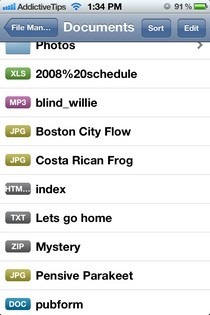
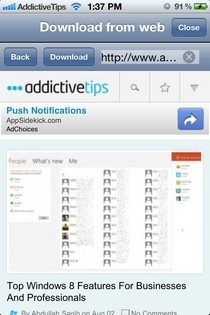
iTunes를 사용하여 파일을 파일 관리자 앱으로 전송하지 않는 한, 각 파일을 앱의 파일로 다운로드해야합니다. 받은 편지함 수동으로. 파일 관리자 앱에서받은 편지함에 파일을 추가하는 방법에는 세 가지가 있습니다.
- 드롭 박스
- 브라우저
- 이미지 갤러리
앱을 처음 사용하는 경우해당 메뉴를 사용하려면 Dropbox 계정을 파일 관리자 앱과 연결해야합니다. 앱에서 Dropbox에 액세스 할 수있는 권한이 부여되면 계정 전체를 볼 수 있습니다. 거기에서 임의의 폴더 또는 파일로 이동할 수 있으며, 한 번 누른 다음 다운로드 버튼을 누르면 지원되는 파일을 다운로드 할 수 있습니다.
앱 내의 브라우저는 약간 조잡하지만사용자가 인터넷에서 찾은 모든 파일 형식을 다운로드 할 수 있도록합니다. 다운로드 링크가 이미있는 경우 브라우저의 주소 표시 줄에 링크를 입력하고 왼쪽에있는 다운로드 버튼을 누르십시오. iPhone 또는 iPad에 이미있는 사진은 이미지 갤러리를 눌러 파일 관리자 앱으로 가져올 수 있습니다 에서 버튼 사이 메뉴에서 사진 앱으로 이동합니다.당신의 장치. 받은 편지함으로 가져 오는 파일을 원하는 방식으로 정렬하거나 폴더를 만들어 별도로 저장할 수 있습니다. 에서 파일 이름을 바꿀 수 있습니다 편집하다 앱을 사용하면 파일을 ZIP 또는 보관 취소 할 수 있습니다.
파일 관리자 앱이 제한적으로 무료로 제공되었습니다iPhone 또는 iPad에 순서와 깔끔함을 제공 할 가능성이 있으므로 다음 링크로 이동하여 사진을 찍는 것이 좋습니다.
iOS 용 파일 관리자 앱 다운로드





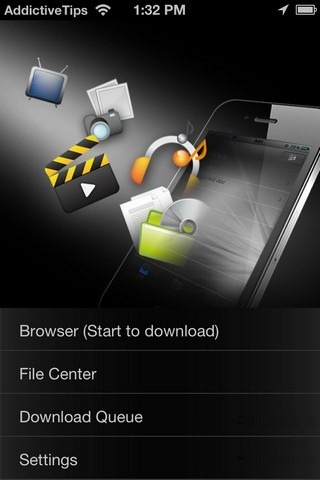

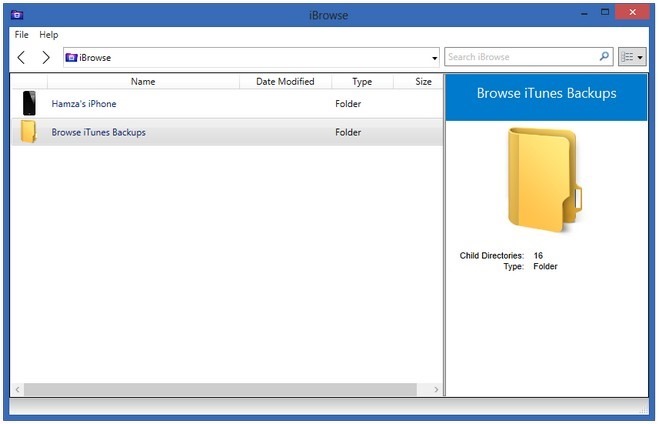



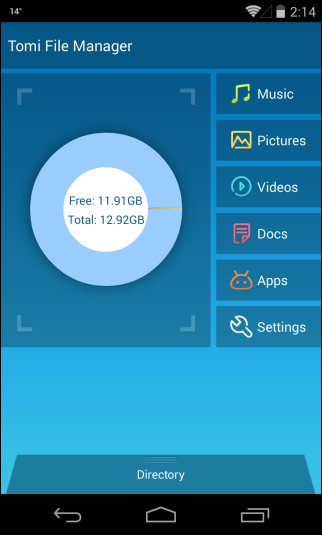

코멘트